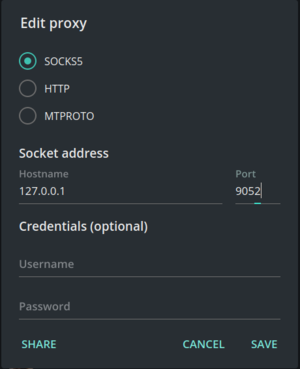تراکتور: تفاوت بین نسخهها
جز (←مرورگر) |
جز (←مرورگر) |
||
| (۷ نسخهٔ میانی ویرایش شده توسط ۲ کاربر نشان داده نشده) | |||
| سطر ۴: | سطر ۴: | ||
= نصب = | = نصب = | ||
| − | برای نصب تراکتور | + | برای نصب تراکتور در اوبونتو ۲۲٫۱۰ و بالاتر میتوان دستورات زیر را در [[Terminal|شبیهساز پایانه]] وارد کرد: |
| − | + | {{bc| | |
| − | |||
| − | |||
$ sudo apt install tractor | $ sudo apt install tractor | ||
| − | + | }} | |
| − | با نصب تراکتور، بستهٔ [[Tor|تور]] نیز روی سامانه نصب خواهد شد. در صورتی که نمیخواهید تور به صورت خودکار اجرا | + | با نصب تراکتور، بستهٔ [[Tor|تور]] نیز روی سامانه نصب خواهد شد. در صورتی که نمیخواهید تور به صورت خودکار اجرا شده و دو اتّصال تور داشته باشید که منجر به کاهش سرعت میشود، میتوانید خدمت تور را غیرفعّال کنید: |
| − | + | {{bc| | |
| − | $ sudo systemctl disable tor.service | + | $ sudo systemctl disable tor.service --now |
| − | + | }} | |
= اجرا = | = اجرا = | ||
== متنی == | == متنی == | ||
برای استفاده از تراکتور به تنهایی میتوان عبارت tractor را به همراه آرگومان مورد نظر را وارد کرد. آرگومانهای این دستور در صفحهٔ راهنمای این برنامه موجودند و میتوان با استفاده از دستور زیر، آنها را مشاهده کرد. | برای استفاده از تراکتور به تنهایی میتوان عبارت tractor را به همراه آرگومان مورد نظر را وارد کرد. آرگومانهای این دستور در صفحهٔ راهنمای این برنامه موجودند و میتوان با استفاده از دستور زیر، آنها را مشاهده کرد. | ||
| − | + | {{bc| | |
$ man tractor | $ man tractor | ||
| − | + | }} | |
| سطر ۳۵: | سطر ۳۳: | ||
== مرورگر == | == مرورگر == | ||
| − | برای استفاده از تراکتور در مرورگر، | + | برای استفاده از تراکتور در مرورگر، میتوانید از [[FoxyProxy|فوکسیپروکسی]] استفاده کنید. |
تنظیمات مربوط به تراکتور برای این افزونه به شکل زیر است: | تنظیمات مربوط به تراکتور برای این افزونه به شکل زیر است: | ||
| − | + | Proxy Type: SOCKS5 | |
| − | + | Proxy IP address or DNS name: 127.0.0.1 | |
Port: 9052 | Port: 9052 | ||
| + | |||
همچنین در صورت استفاده از مرورگر [[Firefox|فایرفاکس]]، بهتر است تیک مربوط به «استفاده از پیشکار DNS هنگام استفاده از SOCKS v5» را در تنظیمات شبکهٔ فایرفاکس بزنید. | همچنین در صورت استفاده از مرورگر [[Firefox|فایرفاکس]]، بهتر است تیک مربوط به «استفاده از پیشکار DNS هنگام استفاده از SOCKS v5» را در تنظیمات شبکهٔ فایرفاکس بزنید. | ||
نسخهٔ کنونی تا ۱۶ اردیبهشت ۱۴۰۳، ساعت ۱۵:۴۷
تراکتور نام عمومی مجموعهای از نرمافزارهای آزاد برای ساده کردن اتّصال به شبکهٔ مسیریابی پیازی و نام خاص نرمافزار خط فرمانی این مجموعه است.
این مجموعه، از گزینش کشور خروجی، پذیرش اتّصالها روی شبکه و استفاده از پلها پشتیبانی کرده و خدماتی از قبیل پیشکار ساکس، کارساز ساناد محلّی و تونل HTTP را ارائه میدهد. همچنین پشتیبانی اولیهای از تنظیم خودکار پیشکار و برداشتن آن از روی سامانه وجود دارد. از دیگر امکانات این مجموعه میتوان به تغییر بلادرنگ هویت کاربر، اشاره کرد.
نصب
برای نصب تراکتور در اوبونتو ۲۲٫۱۰ و بالاتر میتوان دستورات زیر را در شبیهساز پایانه وارد کرد:
$ sudo apt install tractor
با نصب تراکتور، بستهٔ تور نیز روی سامانه نصب خواهد شد. در صورتی که نمیخواهید تور به صورت خودکار اجرا شده و دو اتّصال تور داشته باشید که منجر به کاهش سرعت میشود، میتوانید خدمت تور را غیرفعّال کنید:
$ sudo systemctl disable tor.service --now
اجرا
متنی
برای استفاده از تراکتور به تنهایی میتوان عبارت tractor را به همراه آرگومان مورد نظر را وارد کرد. آرگومانهای این دستور در صفحهٔ راهنمای این برنامه موجودند و میتوان با استفاده از دستور زیر، آنها را مشاهده کرد.
$ man tractor
گرافیکی
برنامههای کاربراتور مناسب برای اوبونتو و دیگر توزیعهای مبتنی بر گنوم و تراکیوتور، مناسب برای کوبونتو و توزیعهایی با میزکارهای مبتنی بر کیوت، قابلیت تنظیم و اجرای تراکتور را به صورت گرافیکی دارند.
استفاده
تراکتور به صورت پیشگزیده، خدمات زیر را ارائه میدهد:
- پیشکار ساکس روی درگاه 9052
- کارساز ساناد روی درگاه 9053
- تونل HTTP روی درگاه 9080
مرورگر
برای استفاده از تراکتور در مرورگر، میتوانید از فوکسیپروکسی استفاده کنید.
تنظیمات مربوط به تراکتور برای این افزونه به شکل زیر است:
Proxy Type: SOCKS5 Proxy IP address or DNS name: 127.0.0.1 Port: 9052
همچنین در صورت استفاده از مرورگر فایرفاکس، بهتر است تیک مربوط به «استفاده از پیشکار DNS هنگام استفاده از SOCKS v5» را در تنظیمات شبکهٔ فایرفاکس بزنید.
تلگرام
برای استفاده از تلگرام به کمک تراکتور میتوان در تنظیمات پیشرفتهٔ این برنامه، پیشکاری از نوع ساکس با مقدار تنظیمشده برای این درگاه ایجاد کرد.